

U盘,全称USB闪存盘,它是一种使用USB接口的无需物理驱动器的微型高容量移动存储产品,通过USB接口与电脑连接,实现即插即用。有时候,我们会发现U盘使用起来很不利索,这可能是由于我们的U盘储存太多垃圾了,需要格式化,下面,小编就来跟大家解析u盘格式化的步骤。
我们在用的U盘,大多数的情况下文件目录太多了,会影响速度,这样就会影响我们的使用效果,这时,我们就需要将U盘的数据拷贝起来,然后对U盘进行格式化,那要怎么格式U盘呢?接下来,小编就教大家怎么么操作格式化自己的U盘。
u盘怎么格式化
方法一:
首先将u盘插入电脑的usb接口中。
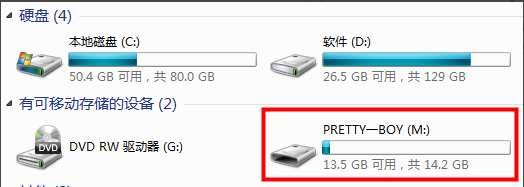
格式化图解详情-1
右键点击u盘界面,然后选择菜单里的格式化就可以了。
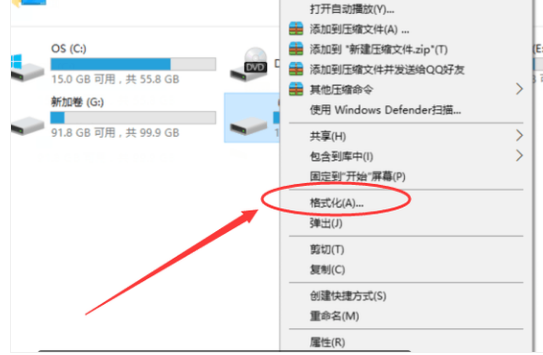
u盘图解详情-2
方法二:
首先找到桌面上的我的电脑,然后单机右键会出现一个菜单,选择管理。
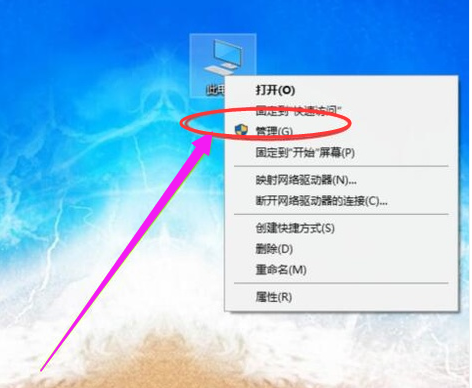
格式化图解详情-3
进入管理页面后,点击下面的“管理磁盘”
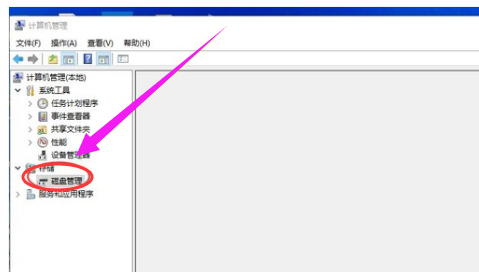
格式化u盘图解详情-4
然后在磁盘列表里面找到U盘,单击鼠标右键,选择格式化就好了。
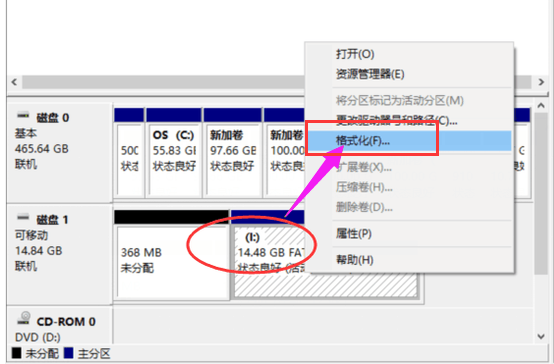
格式化u盘图解详情-5
以上就是u盘格式化的方法操作了。

U盘,全称USB闪存盘,它是一种使用USB接口的无需物理驱动器的微型高容量移动存储产品,通过USB接口与电脑连接,实现即插即用。有时候,我们会发现U盘使用起来很不利索,这可能是由于我们的U盘储存太多垃圾了,需要格式化,下面,小编就来跟大家解析u盘格式化的步骤。
我们在用的U盘,大多数的情况下文件目录太多了,会影响速度,这样就会影响我们的使用效果,这时,我们就需要将U盘的数据拷贝起来,然后对U盘进行格式化,那要怎么格式U盘呢?接下来,小编就教大家怎么么操作格式化自己的U盘。
u盘怎么格式化
方法一:
首先将u盘插入电脑的usb接口中。
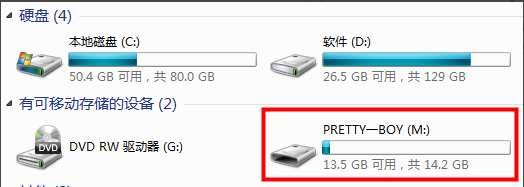
格式化图解详情-1
右键点击u盘界面,然后选择菜单里的格式化就可以了。
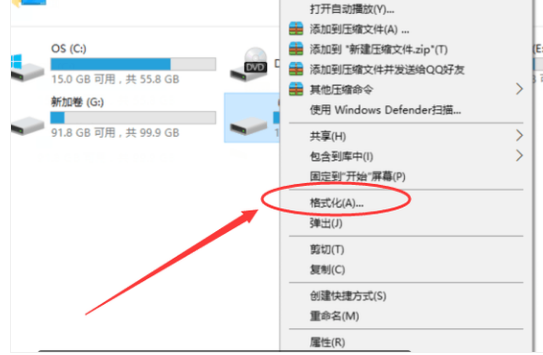
u盘图解详情-2
方法二:
首先找到桌面上的我的电脑,然后单机右键会出现一个菜单,选择管理。
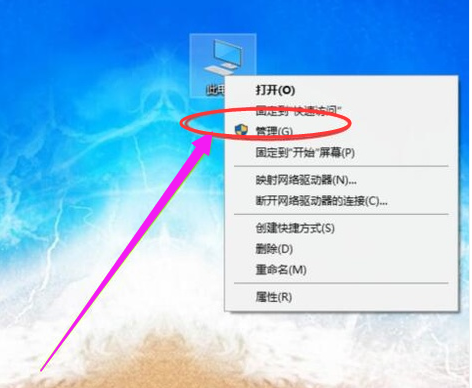
格式化图解详情-3
进入管理页面后,点击下面的“管理磁盘”
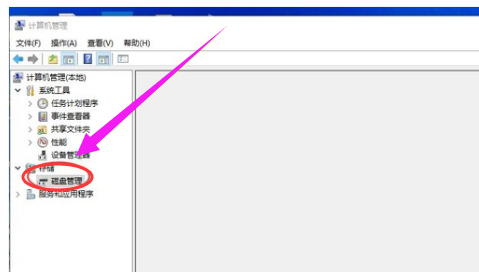
格式化u盘图解详情-4
然后在磁盘列表里面找到U盘,单击鼠标右键,选择格式化就好了。
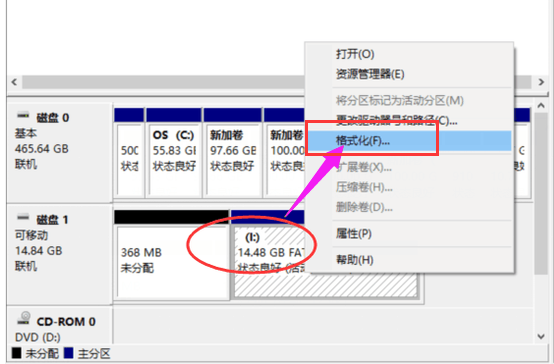
格式化u盘图解详情-5
以上就是u盘格式化的方法操作了。
















